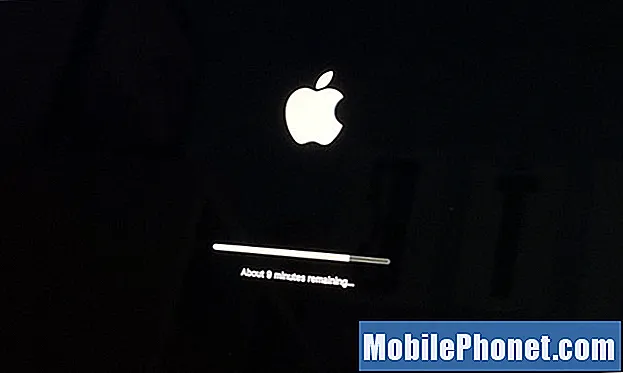NộI Dung
Chúng tôi đã nhận được khá nhiều lời phàn nàn từ những độc giả đang sở hữu chiếc Samsung Galaxy S7 Edge nói rằng thiết bị của họ bị tắt nguồn và không lên nguồn nữa. Những lo ngại liên quan đến quyền lực là một trong những báo cáo phổ biến nhất mà chúng tôi nhận được kể từ khi chúng tôi bắt đầu hỗ trợ độc giả của mình. Những vấn đề này xảy ra ngay cả với điện thoại có thông số phần cứng thực sự ấn tượng như S7 Edge. Chúng tôi có thể đã giải quyết các vấn đề tương tự trong quá khứ nhưng chúng tôi tiếp tục xuất bản các bài viết hỗ trợ như thế này vì lợi ích của tất cả độc giả của chúng tôi, những người có thể cần chúng tôi trợ giúp.
Trong bài viết này, tôi sẽ giải quyết một vấn đề liên quan đến Galaxy S7 Edge không bật sau một bản cập nhật lớn. Các bản cập nhật firmware được cho là để khắc phục các sự cố phổ biến nhưng thay vì làm điều đó, có vẻ như các vấn đề mới xuất hiện ngay sau Nougat. Chúng tôi thực sự không thể biết nếu chỉ xem xét các triệu chứng nếu bản cập nhật không tốt hoặc nếu sự cố xảy ra với điện thoại, đó là lý do tại sao chúng tôi cần khắc phục sự cố. Vì vậy, nếu bạn là một trong những chủ sở hữu của thiết bị này gặp phải sự cố tương tự, hãy tiếp tục đọc vì bài đăng này có thể giúp ích cho bạn.
Nhưng trước khi bất cứ điều gì khác, nếu bạn gặp sự cố khác với điện thoại của mình, hãy ghé thăm trang khắc phục sự cố S7 Edge của chúng tôi vì chúng tôi đã giải quyết hàng trăm sự cố được chủ sở hữu báo cáo. Tỷ lệ cược là đã có các giải pháp hiện có trên trang web của chúng tôi hoặc ít nhất, có những vấn đề tương tự mà chúng tôi đã khắc phục. Vì vậy, hãy cố gắng tìm những cái tương tự hoặc liên quan đến vấn đề của bạn. Tuy nhiên, nếu bạn cần hỗ trợ thêm, vui lòng liên hệ với chúng tôi bằng cách điền vào bảng câu hỏi về các vấn đề Android của chúng tôi.
Cách khắc phục sự cố Galaxy S7 Edge không bật sau khi cập nhật
Vấn đề: Tôi có một chiếc Samsung S7 Edge và tôi đã cập nhật điện thoại của mình qua đêm và vào buổi sáng, nó không hoạt động vì 3 ngày nay nó không bật chỉ tôi nhận được màn hình đen với dấu hiệu Samsung Tôi vẫn tiếp tục sạc nhưng không có lời khuyên nào cho bạn nên làm gì với điện thoại của tôi. cảm ơn!
Giải pháp: Như bạn đã nói sự cố xảy ra sau khi cập nhật, rõ ràng đây có thể là sự cố liên quan đến phần mềm, trong đó một số tệp có thể đã bị hỏng và điều đó có thể đã gây ra sự cố. Điều tốt là bạn có thể tự khắc phục sự cố này mà không cần tiêu tiền từ túi của bạn để trả cho công nghệ. Vì vậy, những gì chúng tôi sẽ làm bây giờ là xác định vấn đề bằng cách thực hiện các quy trình khắc phục sự cố cơ bản trên điện thoại của bạn.
Bước 1: Thực hiện quy trình Bắt buộc Khởi động lại
Bắt buộc khởi động lại là một ngắt kết nối pin mô phỏng, trong đó, tương đương với quy trình kéo pin mà chúng tôi thực hiện với điện thoại có pin rời. Thông qua việc bắt buộc khởi động lại, bộ nhớ sẽ được làm mới và nếu đây chỉ là một trục trặc, thì quy trình này chắc chắn sẽ giải quyết được vấn đề.
Để thực hiện, bạn chỉ cần nhấn và giữ đồng thời nút Nguồn và Giảm âm lượng trong 10 giây và đợi cho đến khi thiết bị khởi động lại. Nhưng nếu điện thoại của bạn vẫn từ chối bật nguồn khi thực hiện phương pháp này, bạn có thể chuyển sang bước tiếp theo.
Bước 2: Cố gắng khởi động điện thoại của bạn ở chế độ An toàn
Bằng cách khởi động thiết bị ở chế độ an toàn, chúng tôi sẽ phải xác nhận xem thiết bị có thể bật trong khi các ứng dụng của bên thứ ba bị tắt tạm thời hay không. Có thể một hoặc một số ứng dụng bạn đã cài đặt đang gây ra sự cố, đó là lý do tại sao bạn cần thử làm điều này để biết điện thoại phản hồi như thế nào.
- Bấm và giữ phím Nguồn.
- Ngay sau khi bạn có thể nhìn thấy ‘Samsung Galaxy S7 EDGE’ trên màn hình, hãy nhả phím Nguồn và ngay lập tức giữ phím Giảm âm lượng.
- Tiếp tục giữ nút Giảm âm lượng cho đến khi thiết bị khởi động lại xong.
- Bạn có thể nhả nó ra khi bạn có thể nhìn thấy "Chế độ an toàn" ở góc dưới cùng bên trái của màn hình.
Nếu điện thoại từ chối bật ở chế độ an toàn, hãy thử bước tiếp theo.
Bước 3: Cố gắng khởi động điện thoại ở chế độ Khôi phục
Chúng tôi chỉ muốn biết liệu điện thoại của bạn có còn khả năng cung cấp năng lượng cho phần cứng của nó hay không và vì nó sẽ không phản hồi khi bạn thử khởi động nó ở chế độ an toàn, bạn nên thử khởi động nó trong khôi phục hệ thống Android vì nó được coi là lỗi- an toàn cho tất cả các thiết bị Android.
Nếu thành công, bạn có thể thực hiện một số việc, đó là xóa phân vùng bộ nhớ cache hoặc thiết lập lại chính.
Cách khởi động S7 Edge của bạn ở chế độ Khôi phục và xóa phân vùng bộ nhớ cache
- Tắt điện thoại.
- Nhấn và sau đó giữ phím Trang chính và phím TĂNG âm lượng, sau đó nhấn và giữ phím Nguồn.
- Khi Samsung Galaxy S7 Edge hiển thị trên màn hình, hãy nhả phím Nguồn nhưng tiếp tục giữ phím Home và phím Tăng âm lượng.
- Khi logo Android hiển thị, bạn có thể nhả cả hai phím và để điện thoại trong khoảng 30 đến 60 giây.
- Sử dụng phím Giảm âm lượng, điều hướng qua các tùy chọn và đánh dấu "xóa phân vùng bộ nhớ cache".
- Sau khi được đánh dấu, bạn có thể nhấn phím Nguồn để chọn.
- Bây giờ đánh dấu tùy chọn ‘Có’ bằng phím Giảm âm lượng và nhấn nút Nguồn để chọn.
- Chờ cho đến khi điện thoại của bạn hoàn tất xóa phân vùng bộ nhớ cache. Sau khi hoàn tất, đánh dấu ‘Khởi động lại hệ thống ngay bây giờ’ và nhấn phím Nguồn.
- Điện thoại sẽ khởi động lại lâu hơn bình thường.
Cách khởi động S7 Edge của bạn ở chế độ Recovery và thực hiện Master Reset
- Tắt thiết bị.
- Nhấn và giữ phím Tăng âm lượng và phím Trang chính, sau đó nhấn và giữ phím Nguồn.
- Khi logo Android hiển thị, hãy nhả tất cả các phím (‘Cài đặt bản cập nhật hệ thống’ sẽ hiển thị trong khoảng 30 - 60 giây trước khi hiển thị các tùy chọn menu khôi phục hệ thống Android).
- Nhấn phím Giảm âm lượng nhiều lần để đánh dấu “xóa sạch dữ liệu / khôi phục cài đặt gốc”.
- Nhấn nút Nguồn để chọn.
- Nhấn phím Giảm âm lượng cho đến khi đánh dấu "Có - xóa tất cả dữ liệu người dùng".
- Nhấn nút Nguồn để chọn và bắt đầu thiết lập lại chính.
- Khi quá trình thiết lập lại chính hoàn tất, “Hệ thống khởi động lại ngay bây giờ” được tô sáng.
- Nhấn phím Nguồn để khởi động lại thiết bị.
Nếu điện thoại không bật sau tất cả những điều này, thì đã đến lúc bạn mang điện thoại đến cửa hàng và để kỹ thuật viên xử lý vấn đề cho bạn.
Kết nối với chúng tôi
Chúng tôi luôn cởi mở với các vấn đề, câu hỏi và đề xuất của bạn, vì vậy hãy liên hệ với chúng tôi bằng cách điền vào biểu mẫu này. Đây là một dịch vụ miễn phí mà chúng tôi cung cấp và chúng tôi sẽ không tính phí bạn một xu cho nó. Nhưng xin lưu ý rằng chúng tôi nhận được hàng trăm email mỗi ngày và chúng tôi không thể trả lời từng email một. Nhưng hãy yên tâm, chúng tôi đã đọc mọi tin nhắn mà chúng tôi nhận được. Đối với những người mà chúng tôi đã giúp đỡ, vui lòng quảng bá bằng cách chia sẻ bài đăng của chúng tôi với bạn bè của bạn hoặc chỉ cần thích trang Facebook và Google+ của chúng tôi hoặc theo dõi chúng tôi trên Twitter.